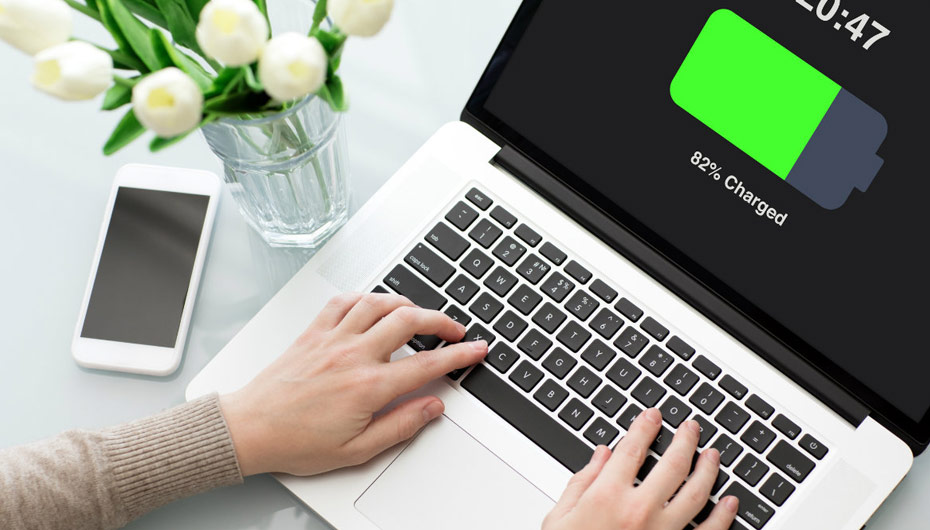چجوری سلامت باتری لپ تاپ را تشخیص دهیم؟ لپ تاپ دستگاهی است که به کمک باتری و بدون نیاز به برق مستقیم کار می کند و خدماتی که یک کامپیوتر به شما ارائه می هد را در اختیارتان قرار می دهد. یکی از مهمترین بخشهای لپتاپ، سلامتِ باتری آن است که حتما باید بررسی کنید و مراقب باشید که پایین نباشد. در این مقاله از کیوی سایت به شما آموزش خواهیم داد که چطور این کار را کنید، پس با ما همراه باشید.
بررسی سلامت باتری لپ تاپ
گزارش باتری توسط PoweShell در ویندوز، با یک خط فرمان ایجاد میشود که شاید تابحال از آن استفاده نکرده باشید. سادهترین راه برای دسترسی به این بخش:
1- کلیک راست روی آیکون استارت ( یا فشردن دکمه windows + X ) هست.
2- سپس گزینه Windows PowerShell (Admin) را از منو انتخاب کنید.
3- در این مرحله ممکن است یک پنجره ظاهر بشود که از شما اجازه بخواهد تا روی دستگاهتون تغییراتی ایجاد کند، شما Yes را انتخاب کنید.
4- پنجره فرمان یا دستور PoweShell ظاهر میشود.
5- سپس در این قسمت عبارت:
( powercfg/ batteryreport/ output C:\battery-report.html)
رو بنویسید یا جایگذاری کنید و کلید Enter رو بزنید تا دستور انجام شود.
چگونه بفهمیم باتری لپ تاپ سالم است؟
ما در راهنمای خرید لپ تاپ استوک به نکات خوبی اشاره کرده ایم که موقع خرید بکارتان می آید در اینجا باید عرض کنیم که قرار نیست باتری ها برای همیشه دوام بیاورند، از جمله باتری که لپ تاپ شما را تغذیه می کند. ممکن است به نظر برسد که منبع تغذیه ای که به دستگاه شما حیات می بخشد باید معادل فناوری یک هدست ابدی باشد، اما مانند هر باتری دیگری، باتری لپ تاپ شما یک چرخه عمر دارد که در نقطه ای به پایان می رسد.
مراحلی که برای بررسی سلامت باتری خود انجام می دهید به نوع لپ تاپ شما بستگی دارد. بررسی سلامت باتری در مکبوک بسیار سادهتر از بررسی سلامت باتری در لپ تاپ رایانه شخصی است، که شامل فرآیند بسیار پر زحمتتری است. بیایید ابتدا از مشکل شروع کنیم.
چگونه و چرا باتری لپ تاپ از بین می رود؟
بیشتر لپ تاپ از باتریهای لیتیوم یونی به عنوان منبع تغذیه استفاده میکنند و به عنوان یک قاعده کلی، این نوع باتری قابلیت شارژ را از دست میدهد. این می تواند باعث شود که باتری لپ تاپ شما که زمانی 100 درصد شارژ کامل داشت به مرور زمان به 30 درصد محدود شود.
این می تواند با بهره وری و همچنین کارایی لپ تاپ شما تداخل داشته باشد. لپ تاپ ها باید قابل حمل باشند، اما اگر نتوانید آنها را بدون از بین رفتن باتری از یک مکان به مکان دیگر منتقل کنید، میتواند باعث ایجاد مشکلاتی در مورد مفید بودن دستگاه برای شما شود.
پیدا کردن گزارش باتری (Battery Report)
فایل اکسپلورر (File Explorer) را باز کنید و به درایو C بروید. در همان صفحهی اصلی، باید Battery Report یا همان گزارش تست سلامت باتری لپ تاپ را پیدا کنید که به صورت یک فایل با فرمت HTML ذخیره شده است. هنگامی که روی این فایل کلیک کنید، در مرورگر اینترنتِ کامپیوتر شما باز میشود.